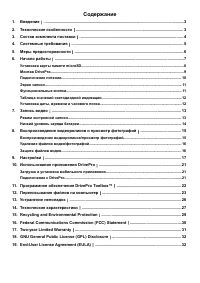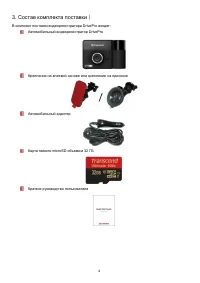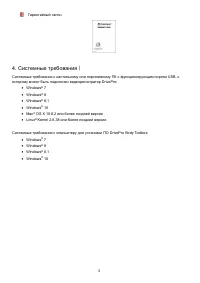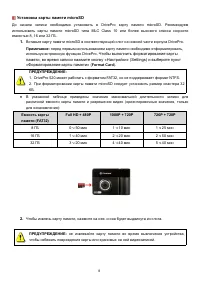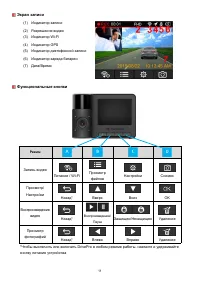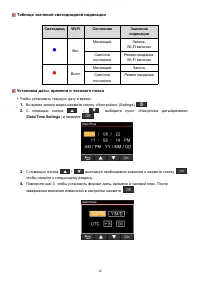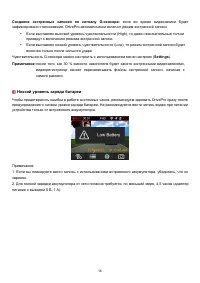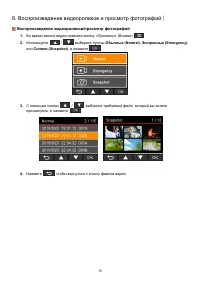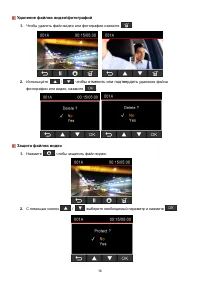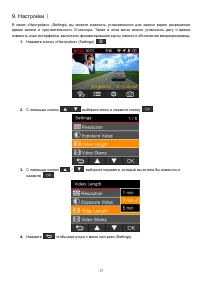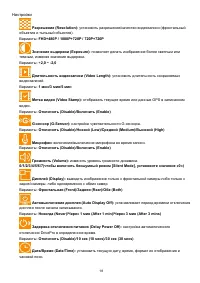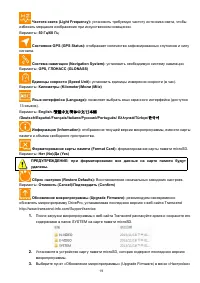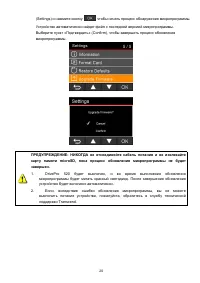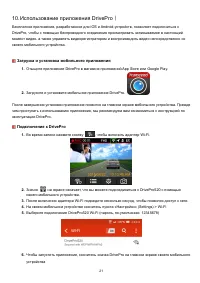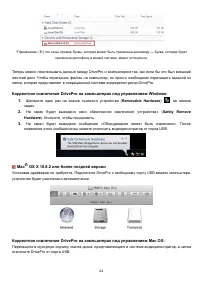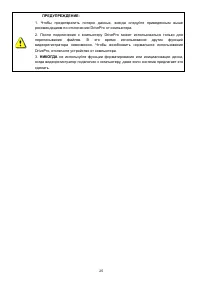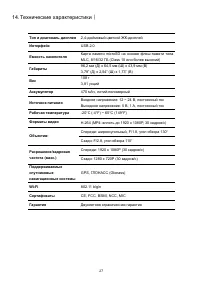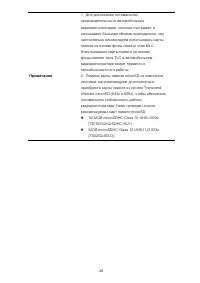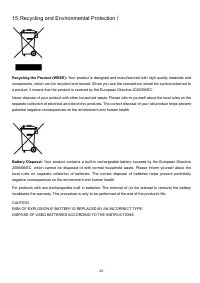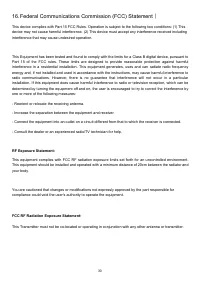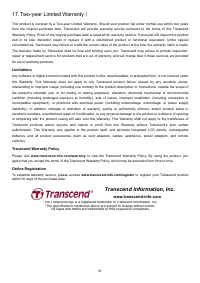Видеорегистратор Transcend DrivePro 520 (TS32GDP520M) - инструкция пользователя по применению, эксплуатации и установке на русском языке. Мы надеемся, она поможет вам решить возникшие у вас вопросы при эксплуатации техники.
Если остались вопросы, задайте их в комментариях после инструкции.
"Загружаем инструкцию", означает, что нужно подождать пока файл загрузится и можно будет его читать онлайн. Некоторые инструкции очень большие и время их появления зависит от вашей скорости интернета.
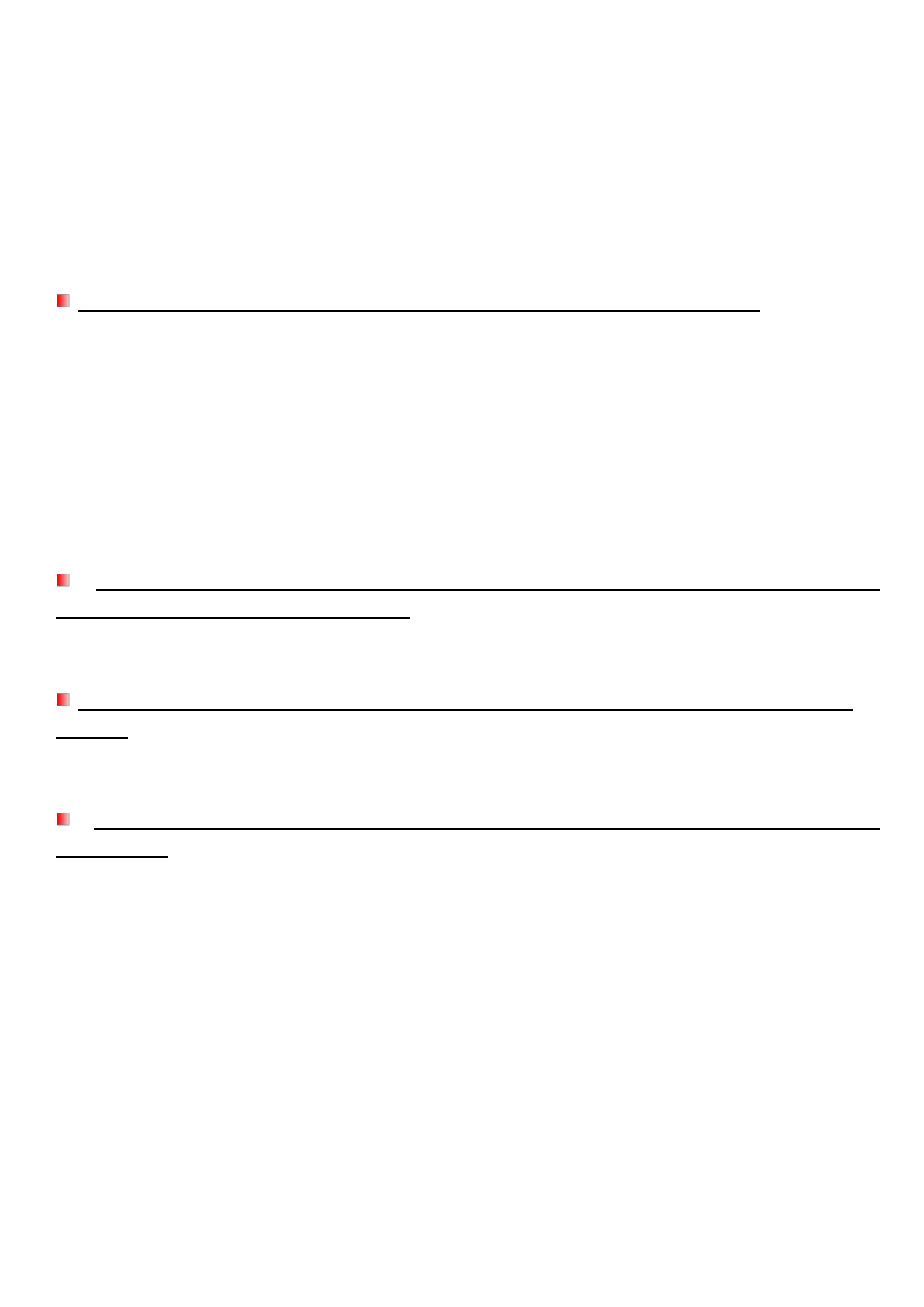
26
13. Устранение неполадок
︱
В случае возникновения проблем при эксплуатации DrivePro, прежде, чем обращаться в службу
сервисной поддержки, ознакомьтесь с приведенной ниже информацией. Если вам не удалось найти
решение для вашей проблемы в данном разделе, обратитесь в компанию, в которой вы приобрели
устройство, в сервисный центр или локальный офис Transcend. Также вы можете посетить разделы
«Часто задаваемые вопросы» (FAQ) и «Техническая поддержка» (Technical Support) веб-сайта
Transcend. Если у вас возникли проблемы, связанные с оборудованием, пожалуйста, обратитесь к
«Руководству пользователя DrivePro».
Операционная система моего компьютера не может обнаружить DrivePro
Пожалуйста, убедитесь, что:
1.
Подключен ли видеорегистратор к порту USB соответствующим образом? Если нет, отсоедините
видеорегистратор и подключите его снова. Убедитесь, что оба разъема USB-кабеля
подсоединены так, как это показано в «Руководстве пользователя».
2.
Ваш DrivePro подключен к Mac-клавиатуре? Если да, попробуйте подсоединить его
непосредственно к одному из доступных USB-портов на компьютере Mac.
3.
Включены ли порты USB на вашем компьютере? Если нет, то обратитесь к руководству
пользователя вашего компьютера (или материнской платы), чтобы узнать как включить порты
USB.
DrivePro не реагирует на нажатия на кнопки (устройство зависло/работает с
задержками/остановило свою работу)
Попробуйте отключить автомобильный адаптер питания от DrivePro и затем снова его
подключить.
DrivePro не может воспроизводить файлы видео, которые хранятся на моей карте
памяти.
Возможно возникновение проблем с воспроизведением отредактированных видеороликов с
помощью DrivePro.
После нажатия на кнопку экстренной записи (Emergency Recording) ничего не
происходит.
Режим экстренной записи функционирует только в режиме записи.
Содержание
- 3 Технические особенности
- 4 Состав комплекта поставки
- 5 Системные требования
- 6 Меры предосторожности; КРАЙНЕ ВАЖНО; Общая эксплуатация; Только для использования внутри автомобиля.; Место крепления; с осторожностью отсоединяйте DrivePro, если устройство было; Резервное копирование данных; Мы настоятельно рекомендуем регулярно выполнять резервное
- 8 Установка карты памяти microSD; используя встроенную функцию DrivePro.; Чтобы выполнить форматирование карты; Format Card; не извлекайте карту памяти во время выключения устройства,
- 9 Монтаж DrivePro
- 10 Подключение питания; установите в видеорегистратор карту памяти microSD.
- 12 Таблица значений светодиодной индикации; Светодиод; Установка даты, времени и часового пояса
- 13 Settings; Режим экстренной записи; Создание экстренных записей в ручном режиме:
- 14 Создание экстренных записей по сигналу G-сенсора:; если во время видеозаписи будет; Низкий уровень заряда батареи
- 15 Воспроизведение видеороликов и просмотр фотографий; Воспроизведение видеороликов/просмотр фотографий
- 16 Удаление файлов видео/фотографий; , чтобы отменить или подтвердить; Защита файлов видео
- 18 Настройки
- 21 Использование приложения DrivePro; Загрузка и установка мобильного приложения; Загрузите и установите мобильное приложение DrivePro.; Подключение к DrivePro; Во время записи нажмите кнопку
- 22 Программное обеспечение DrivePro ToolboxTM; Основные компоненты программного пакета:
- 23 Переписывание файлов на компьютер; Установите карту памяти в DrivePro.; USB-кабель не входит в комплект поставки DrivePro.; Дисплей DrivePro при подключении к компьютеру:; Windows; Removable Disk; ) появится новый значок отключаемого
- 24 Щелкните один раз на значке съемного устройства (; Removable Hardware; на панели; Safely Remove; Mac® OS X 10.8.2 или более поздней версии
- 25 НИКОГДА
- 26 Устранение неполадок; Режим экстренной записи функционирует только в режиме записи.
- 27 Технические характеристики; Двухлетняя ограниченная гарантия
- 28 Примечание
Характеристики
Остались вопросы?Не нашли свой ответ в руководстве или возникли другие проблемы? Задайте свой вопрос в форме ниже с подробным описанием вашей ситуации, чтобы другие люди и специалисты смогли дать на него ответ. Если вы знаете как решить проблему другого человека, пожалуйста, подскажите ему :)